O Hulu está entre os principais serviços de streaming de vídeo que os usuários podem assinar. No entanto, uma mensagem de erro de navegador não suportado pode aparecer para alguns usuários quando eles tentam se inscrever ou fazer login no Hulu com um navegador. Consequentemente, os usuários não podem assistir a conteúdo de vídeo Hulu em seus navegadores.
O Hulu oferece suporte apenas aos navegadores Google Chrome, Firefox, Edge e Safari. Portanto, os usuários que tentarem utilizar o Hulu com outros navegadores precisarão mudar para um desses navegadores.
No entanto, o Hulu não oferece suporte a todas as versões do Chrome, Firefox e Safari. Assim, alguns usuários também podem precisar atualizar o Chrome, Fox e Safari para garantir que possam utilizar o Hulu com esses navegadores.
Por que o Hulu não reproduz no navegador do meu computador?
1. Atualize o navegador da web
- A melhor maneira de atualizar esses navegadores é provavelmente reinstalá-los com as versões mais recentes. Para fazer isso, pressione a tecla Windows + R atalho de teclado.
- Digite 'appwiz.cpl' em Executar e clique em Está bem para abrir o desinstalador.
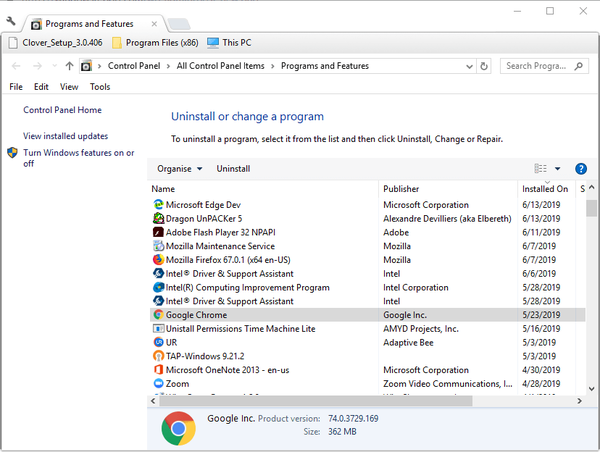
- Em seguida, selecione um navegador para desinstalar.
- Clique no Desinstalar botão e selecione sim confirmar.
- Lembre-se de reiniciar o Windows antes de reinstalar o navegador.
- Depois disso, baixe a versão mais recente do Chrome, Firefox ou Safari de seus respectivos sites.
- Abra o assistente de configuração do navegador para instalá-lo.
2. Mude para o navegador do Edge
O Win 10 é o único sistema operacional Windows que o Hulu suporta. Como o Edge é o navegador padrão para essa plataforma, ele é atualizado com o Windows.
Portanto, os usuários provavelmente não precisarão atualizar o Edge para garantir a compatibilidade do navegador com o Hulu. Portanto, tente fazer login no Hulu dentro do navegador Edge.
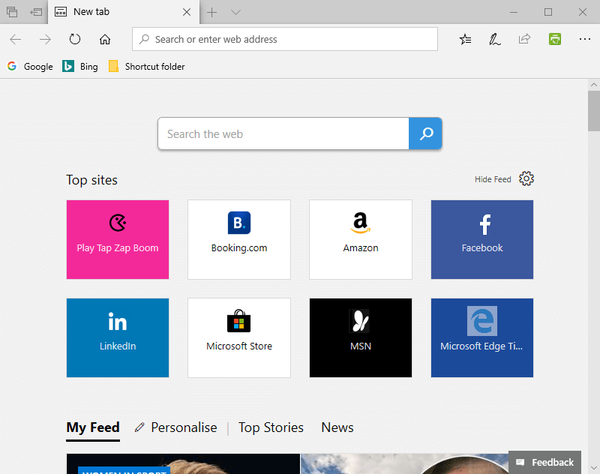
Procurando o melhor navegador para Hulu que seja realmente compatível? Verifique a primeira entrada em nossa lista.
3. Habilite JavaScript e Cookies em navegadores
- JavaScript é outro requisito do sistema para o Hulu que os usuários precisam ativar em seus navegadores. Para habilitar o JavaScript no Google Chrome, clique no Personalize e controle o Google Chrome botão.
- Clique Configurações no menu para abrir a guia Configurações.
- aperte o Avançado botão para expandir as configurações.
- Clique Configurações do site para abrir mais opções.
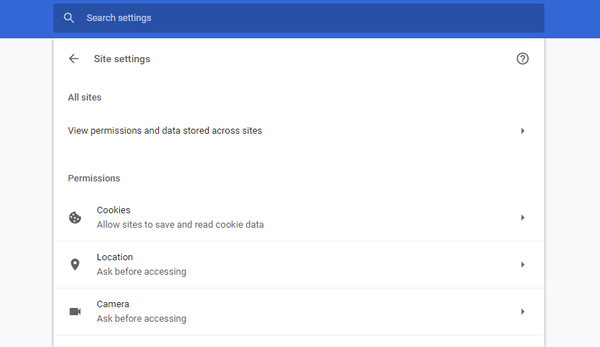
- Então selecione JavaScript para abrir as opções abaixo.
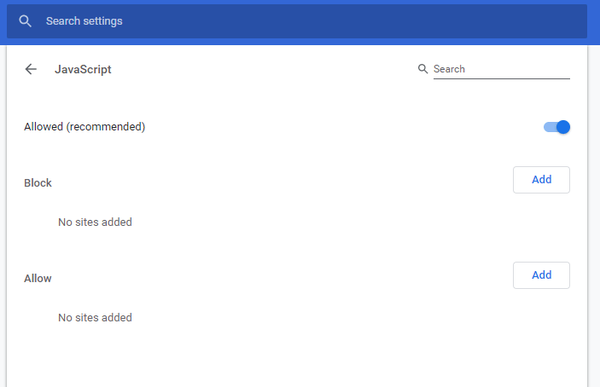
- Alterne o Permitido opção em.
- Além disso, clique em Biscoitos nas configurações do site para abrir as configurações no instantâneo diretamente abaixo.
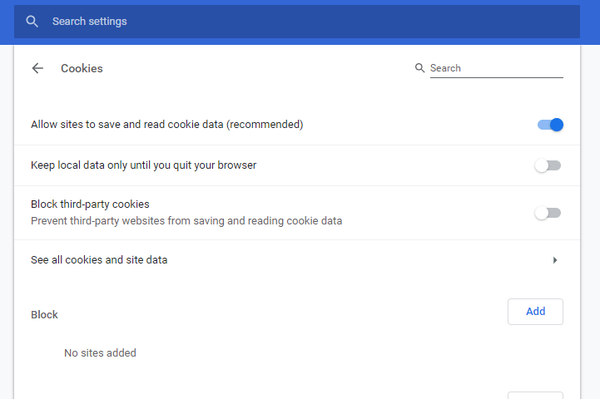
- Em seguida, alterne o Permitir que sites salvem e leiam dados de cookies opção em.
4. Adicione o aplicativo Hulu ao Windows 10
Lembre-se de que também existe um aplicativo com o qual os usuários podem assistir ao conteúdo do Hulu. Ao contrário dos navegadores, esse aplicativo não terá problemas de compatibilidade com o serviço de streaming.
Os usuários podem adicionar o aplicativo Hulu ao Windows 10 clicando em Obter na página da MS Store do aplicativo.
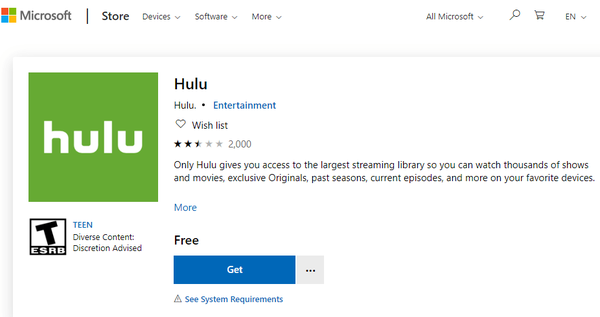
Essas são algumas das possíveis soluções para corrigir o erro de navegador sem suporte do Hulu. Atualizar ou alterar os navegadores geralmente resolverá esse erro para a maioria dos usuários.
ARTIGOS RELACIONADOS PARA VERIFICAR:
- Estamos com problemas para carregar conteúdo no Hulu [FIX]
- A chave do servidor usada para iniciar a reprodução expirou erro do Hulu [Correção]
- Melhor software VPN para Hulu
- navegador
- Hulu
- windows 10 fix
 Friendoffriends
Friendoffriends



